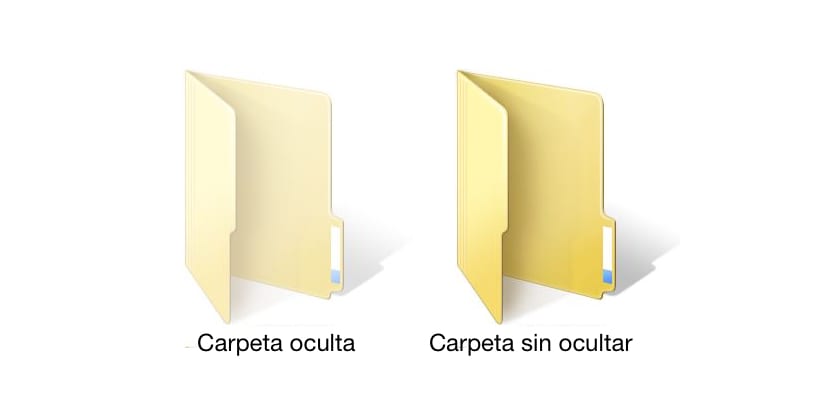
Kaikki käyttöjärjestelmät luovat sarjan piilotettuja tiedostoja, jotta käyttäjillä ei ole houkutusta olla vuorovaikutuksessa niiden kanssa ja koko käyttöjärjestelmä vioittuu. Vaikka on totta, että piilotetut tiedostot on erittäin helppo nähdä Windows 10: ssä, tämä vaihtoehto on kuitenkin poistettu käytöstä luonnollisesti se voidaan aktivoida hyvin yksinkertaisella tavalla.
Tiedostojen piilottamisesta voi olla paljon apua, jos haluamme, että tiedostoja tai kansioita ei näy kaikille saman tietokoneen kanssa työskenteleville käyttäjille. Kyse ei tietenkään ole vain heidän piilottamisesta, vaan meidän on myös tehtävä sijoita ne hakemistoon näkyvistä kaikkialta maailmasta, mutta työ on hyödytöntä.
Piilota tiedostot tai kansiot se on hyvin yksinkertainen prosessi se vie tuskin aikaa, ainakin Windowsissa, koska muissa käyttöjärjestelmissä meidän on mentävä rekisteriin tai päätelaitteeseen kirjoittamaan komentosarja, jota on melko vaikea muistaa.
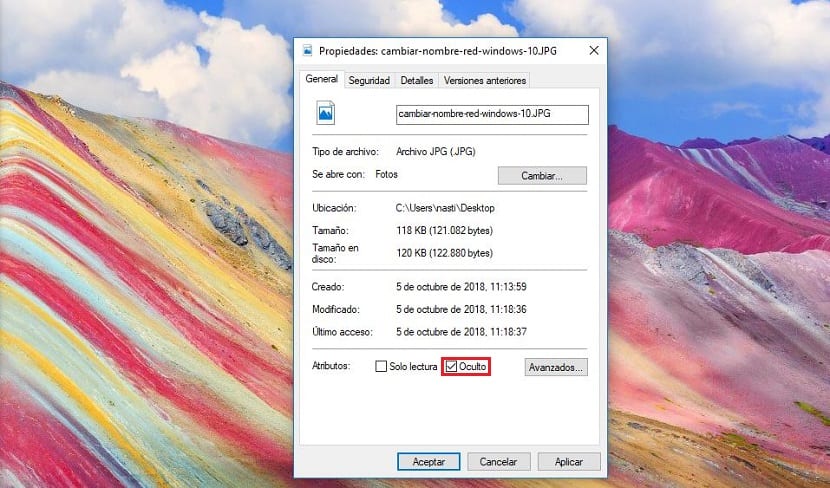
- Kun olemme löytäneet kansion tai tiedostot, jotka haluamme piilottaa, meidän on vain napsautettava hiiren oikeaa painiketta näyttääksesi kansion tai tiedoston ominaisuudet.
- Menemme Yleiset-välilehdelle ja viimeisessä kohdassa nimeltä Attribuutit meidän on valitse Piilotettu-ruutu. Napsauta Käytä ja kaikki.
Tiedosto on jo piilotettu, eikä kukaan pääse siihen, ellet aktivoi vaihtoehtoa Näytä piilotetut tiedostot, joten on suositeltavaa sijoittaa nämä tiedostot epätavalliseen kansioon, kuten Windows.

Jos haluat näyttää piilotetut tiedostot uudelleen, meidän on mentävä Resurssienhallinnan kautta hakemistoon, jossa se sijaitsee, ja valitse Näytä-välilehdessä valintaruutu Piilotetut elementit.